Windows 10内部版本1809即将安装到您的PC中。正式发布日期为2018年10月2日,但首次发布可能需要几个月的时间。我们将向您展示如何立即获得最新的功能更新,或者在不希望升级的情况下如何尽可能长地延迟它。
您拥有哪个Windows版本?
首先,找出您当前正在运行的Windows版本。
如果您正在运行Windows 10,请转到开始>设置>系统>关于,并检查 Windows规范下的内容。
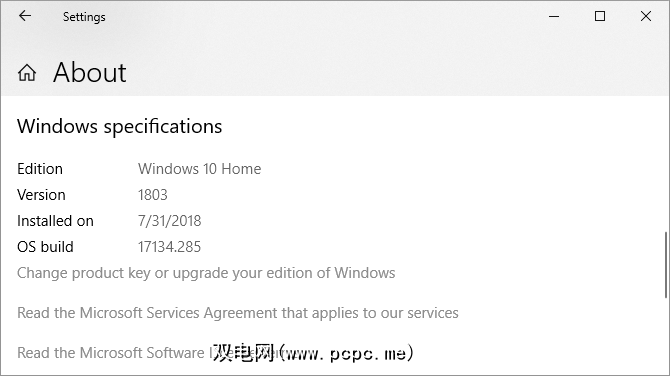
要快速检查适用于任何版本的Windows,请按 Windows + Q ,键入 winver ,然后按 Enter 。
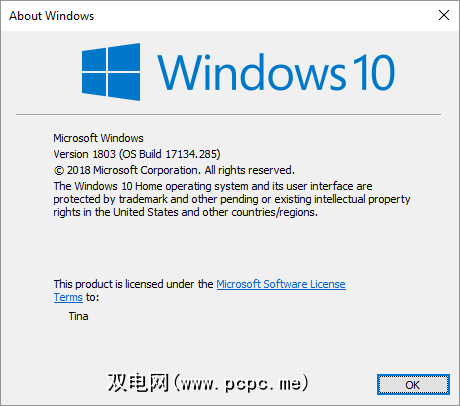
如果您仍使用Windows 7或8,则是升级到Windows 10的唯一方法现在是购买副本并安装它。今年早些时候,微软关闭了允许免费升级Windows 10的漏洞。
如何不升级Windows 10
不升级到最新版本的Windows 10仍然是明智的选择。您将可以在稳定的安装上花费更多的时间,并避免出现错误。是否可以暂时延迟Windows 10 October 2018更新取决于您的Windows版本。
作为家庭用户,您可以通过将Internet连接设置为已计量来暂时禁用Windows Update。
转到开始>设置>网络和Internet> Wi-Fi ,选择您要连接的网络,然后将设置为计量连接下的滑块切换为开启。现在,该路径也适用于以太网连接。一旦您连接到未测量的Wi-Fi或LAN网络,Windows Update就会再次开始下载更新。
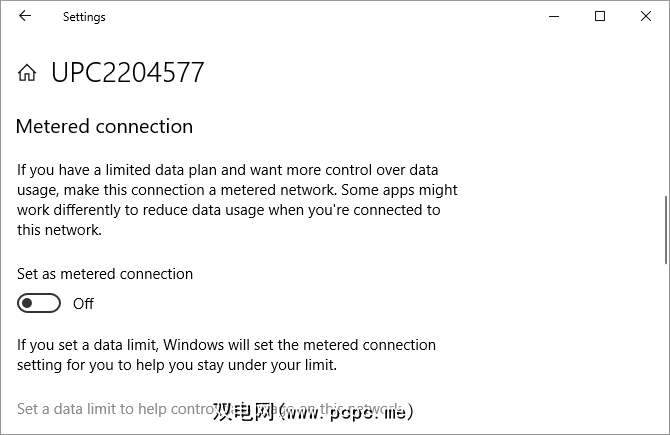
不幸的是,这只是一个临时解决方法。尽管可能需要花费数周的时间,但您应该为即将到来的Windows Update升级做准备。
如果您使用的是这些Windows 10版本之一,则可以暂时推迟使用此功能
要暂停更新长达35天,请转到设置>更新和安全> Windows Update>高级选项,并在下>暂停更新,将滑块移到打开位置。请注意,更新恢复后,您将必须安装最新的更新,然后才能再次暂停Windows Update。
要推迟更新,请保持高级选项窗口。在选择何时安装更新下,选择要推迟功能更新的天数;最长为365天。除非您不希望收到安全更新,否则请选择零天进行质量更新。
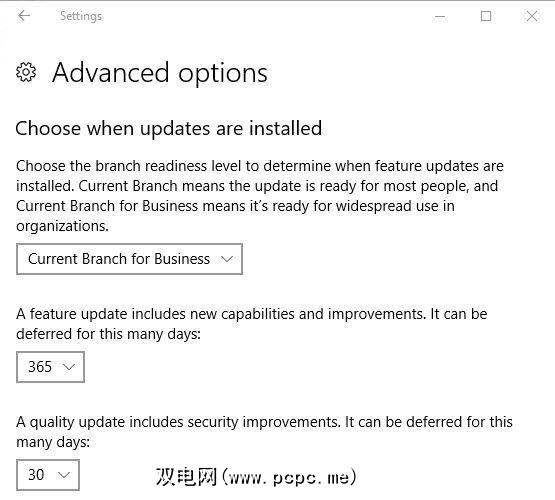
是否下载了更新,但还没准备好安装吗?可以再推迟一个星期。转到设置>更新和安全> Windows Update ,然后选择重新启动选项。在这里,您可以安排待更新的日期和时间,最多不超过7天。
准备Windows 10升级
要升级到2018年10月更新,您应该版本1803,也称为2018年4月更新。如果您使用的是Windows版本,那就很好了。但是,在升级之前,请检查以下预安装的To-Dos:
使用Windows,您永远都不知道会出什么问题。因此,请做好准备并进行Windows客房清洁。您可以在我们的文章中找到有关升级到Windows 10 Fall Creators Update之前的操作的详细说明。
最新版本:成为Windows Insider
作为Windows Insider,您将始终运行最新的Windows 10版本。这是通向新功能的捷径,但您还面临面临无数错误和操作系统问题的风险。您要接受挑战吗?
要成为Windows Insider,您必须执行以下步骤:
您将必须链接您的Microsoft帐户并选择Windows Update分支。我们建议使用慢速响铃。
每年两次,当Windows Insider版本与Microsoft向公众推出的最新版本(RTM版本)保持一致时,您就可以退出Insider程序,而无需重新安装。在这种情况下,请转到开始>设置>更新和安全> Windows Insider程序,然后单击 Stop Insider Preview版本。
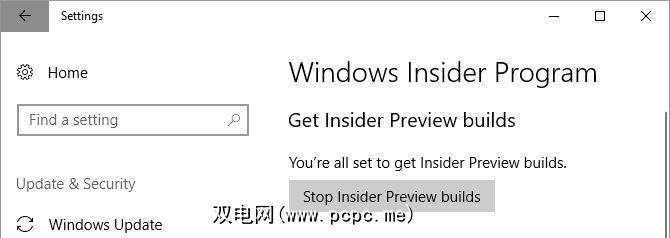
最新的稳定版Windows 10的发布
成为Windows Insider意味着您将经常运行Windows 10的错误版本。安全的选择是等待Windows 10的稳定版本并使用以下升级途径之一。<
当您准备好升级计算机时,您将通过Windows Update收到2018年10月更新。值得耐心等待。如果Microsoft没有为您的硬件提供可靠的数据,或者如果具有规格要求的Insiders遇到了很多问题,则此更新可能会在一段时间内无法推广到您的系统。
检查您是否准备好升级,请转到开始>设置>更新和安全> Windows Update ,然后单击检查更新。下载升级后,您会在此处看到它。
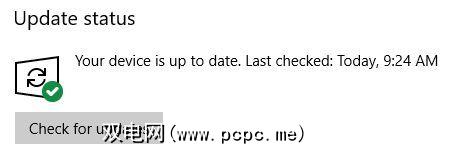
但是,在升级到新版本之前,您必须安装所有待处理的安全更新。确保您没有在高级选项下暂停或推迟功能更新。
如果Windows Update认为轮到您了,您可以使用Microsoft的Windows 10强制进行升级媒体创建工具(在Microsoft Edge中打开此链接)。
您可以单击立即更新链接以启动更新助手并直接从网站启动升级。
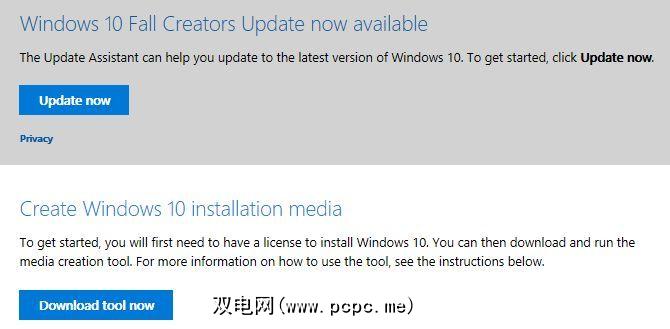
或单击立即下载工具以准备进行全新安装的Windows 10安装介质。
请参阅上一段中链接的文章以获取逐步说明。 Windows 10 Media Creation工具的使用指南。

是否应该升级Windows 10?
这取决于您当前使用的Windows版本。通常,Microsoft会在其初始发行版发布18个月后停止支持每个Windows 10版本。
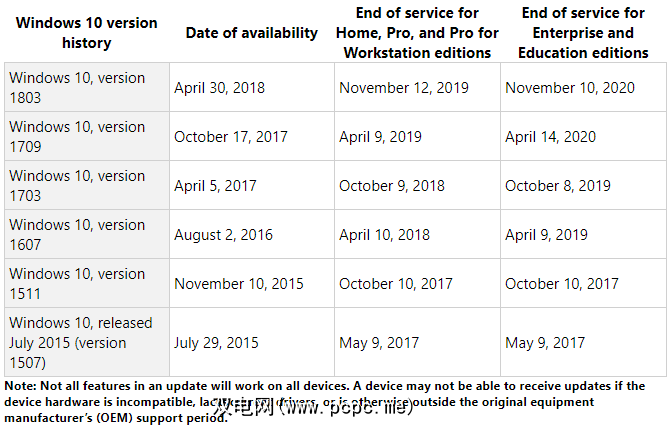
您应该等待,直到可以通过Windows Update获得升级。即便如此,推迟功能更新并等一会儿直到Microsoft在 10天(以前是30天)内修复常见错误之前,还是比较安全的,这不值得麻烦。
此外,如果您当前正在运行Windows 10 Fall Creators或2018年4月更新,您将分别在2019年4月或2019年11月之前分别收到安全补丁程序。现在没有急于更新的时间,所以花点时间。
唯一应该升级的是对当前Windows 10版本的支持终止时。但这不会持续多年。
原始的Windows 10发行版1507版以及1511版(秋季更新),1607版(周年更新)和1703版(创建者更新)都具有全部功能到达服务终了。如果您仍在运行这些版本之一,则不再收到安全补丁,应立即升级。
如果您的计算机支持2018年10月更新,并且您使用的是Windows 10之前的版本1803,我们建议您等待最新功能更新的发布,然后如上所述使用Windows Media创建工具手动升级。
您应该坚持使用旧版本,因为您的计算机可以升级,有一线希望!对于尝试升级时看到“此PC不再支持Windows 10"错误的系统,Microsoft已将其支持扩展到2023年。
Microsoft针对使用Intel的Clover Trail处理器的PC引入了此例外。可能还会扩展到其他不受支持的硬件。
“为确保我们客户的安全,我们将为运行Windows 10周年更新的这些特定设备提供安全更新,直到2023年1月,与原始Windows 8.1保持一致
Windows 10企业版和教育版用户可以在上述日期的基础上再增加六个月。微软表示,今年早些时候:
“ Windows 10版本1511、1607、1703和1709将继续在服务日期结束后的6个月内免费获得每月的服务更新。仅安全更新可通过所有常规渠道获得,包括:Windows Update(WU / WUfB),WSUS,更新目录和企业管理解决方案,并作为标准累积更新包提供。"
并且:
“某些企业版和教育版将为符合资格的批量许可客户提供额外的付费扩展选项。客户应与他们的Microsoft客户团队联系,以获取有关付费程序的更多信息。
欢迎使用Windows的未来
好消息是,最新的Windows 10版本将劫持您的计算机仅需30分钟左右。 Microsoft优化了安装过程,并启用了许多安装步骤以在后台运行。这意味着您可以继续使用机器更长的时间,而不必重新启动。
成功升级到Windows 10 October更新后,请仔细检查所有与隐私相关的设置并还原您的喜好。您可能还需要设置或禁用新功能。
标签: Windows 10 Windows Update Windows升级








